ホームページ >ウェブフロントエンド >uni-app >Android スマートフォンで uniapp によってパッケージ化された APK ファイルを開いてインストールする方法
Android スマートフォンで uniapp によってパッケージ化された APK ファイルを開いてインストールする方法
- PHPzオリジナル
- 2023-04-06 09:06:134786ブラウズ
モバイル アプリケーションの人気により、Android 携帯電話であろうと iOS 携帯電話であろうと、市場にはすでに多すぎるアプリケーションがあり、選択することはできません。開発者にとって、さまざまなプラットフォームでさまざまなアプリケーションを開発するのは比較的面倒な作業です。幸いなことに、uniapp のようなクロスプラットフォーム フレームワークを使用すると、開発者は複数のプラットフォーム用のアプリケーションを簡単に開発できます。次の記事では、Android スマートフォンで uniapp パッケージ化された apk ファイルを開いてインストールする方法を紹介します。
まず、アプリケーションの全体的な機能が uniapp を使用して開発されていること、および対応するツールを使用してそれを apk ファイルにパッケージ化していることを確認する必要があります。これは非常に重要な前提条件です。そうでないと、次の操作を開始できなくなります。
apk ファイルを開いてインストールするにはさまざまな方法がありますが、最も簡単な方法は、apk ファイルをダウンロードし、Web ブラウザーで開いてインストールすることです。具体的な手順は次のとおりです。
ステップ 1: Android スマートフォンでブラウザを開き、uniapp 公式 Web サイトにアクセスし、対応する apk ファイルをダウンロードします。図 1 に示すように。
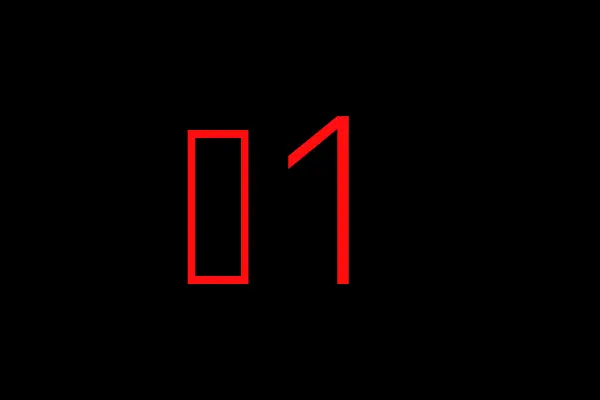
ステップ 2: ダウンロード後、携帯電話の通知バーにあるダウンロード完了プロンプトをクリックするか、携帯電話のファイル マネージャーでダウンロードした APK ファイルを開きます。写真2に示すように。
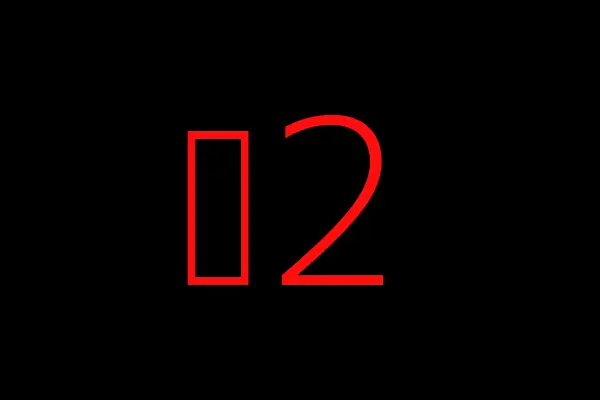
ステップ 3: ファイルを開くと、アプリケーションをインストールするかどうかをユーザーに尋ねるプロンプト ボックスが表示されます。 「インストール」ボタンをクリックし、アプリケーションがインストールされるまで待ちます。図 3 に示すように。
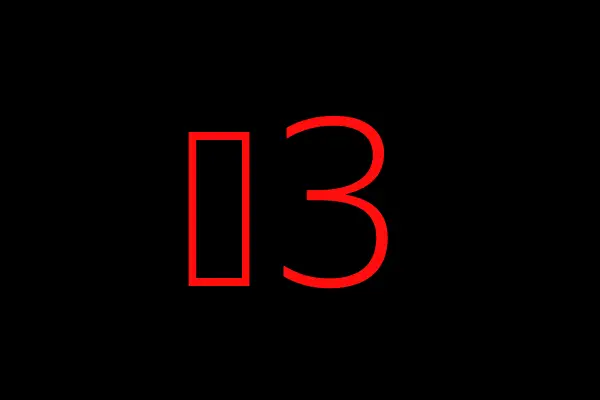
この方法では、不明なソースからのアプリケーションのインストールを許可するなど、電話機で一連のプライバシー許可設定が必要であることに注意してください。これらの権限コントロールは、携帯電話の「設定」-「セキュリティ」にあります。
Web ブラウザーを介して APK ファイルをダウンロードしてインストールするだけでなく、携帯電話にプレインストールされているアプリケーションを介してパッケージ化された APK ファイルをインストールすることもできます。たとえば、WeChat アプリ内ブラウザーを介して apk ファイルをダウンロードしてインストールします。具体的な手順は次のとおりです:
ステップ 1: WeChat 組み込みブラウザーを開き、uniapp の公式 Web サイトのアドレスをアドレスバー。図 4 に示すように。
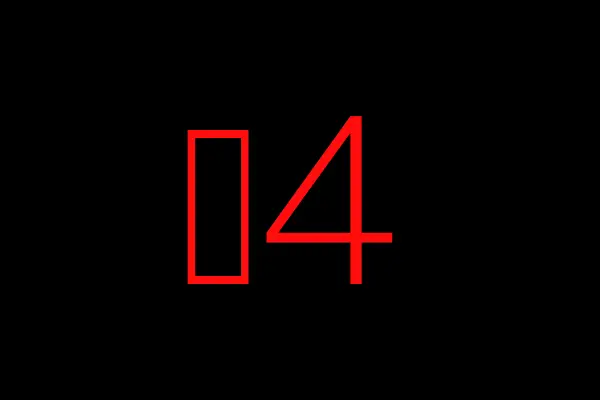
ステップ 2: 対応する apk ファイルをダウンロードし、ダウンロードが完了したら直接 [インストール] をクリックします。図 5 に示すように。
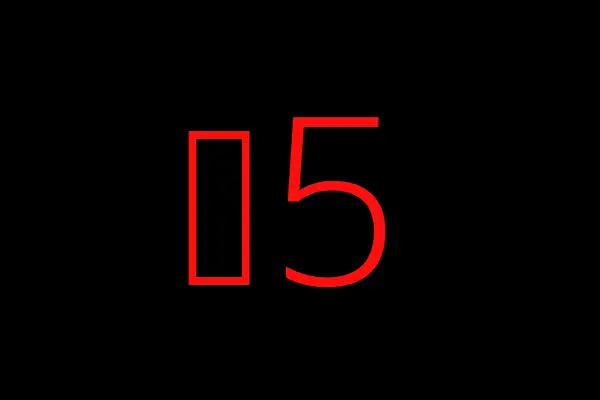
#この方法では、不明なソースからのアプリケーションを確実にインストールできるように、電話機でプライバシー許可の設定も必要になることに注意してください。
つまり、上記の 2 つの方法により、uniapp によってパッケージ化された apk ファイルを Android スマートフォンで簡単に開いてインストールできます。クロスプラットフォーム フレームワークにより、開発者はさまざまなプラットフォーム向けのアプリケーションをより簡単に開発でき、ユーザーもこれらのアプリケーションをより簡単にインストールして使用できます。
以上がAndroid スマートフォンで uniapp によってパッケージ化された APK ファイルを開いてインストールする方法の詳細内容です。詳細については、PHP 中国語 Web サイトの他の関連記事を参照してください。

